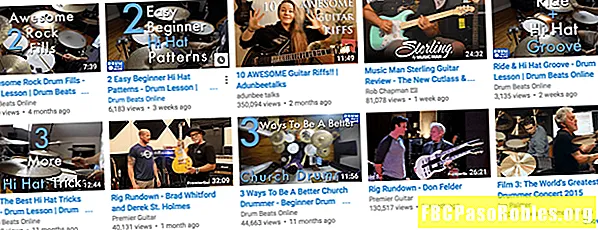Sisältö
- Käytä yhtä kahdesta menetelmästä muuntaaksesi paperi- ja sähköisten raporttien välillä
- Lomakkeen muuntaminen tulostettavaksi
- Lomakkeen muuttaminen raportiksi, jota voidaan muokata
Käytä yhtä kahdesta menetelmästä muuntaaksesi paperi- ja sähköisten raporttien välillä

Valitse taulukko tai kysely, johon haluat lomakkeen perustuvan.

Valitse jokainen kenttä, jonka haluat sisällyttää lomakkeeseen, ja valitse > painike jokaiselle. Tämä siirtää kentät Valitut kentät -luetteloon.

valita Seuraava jatkaa.
Valitse asettelu, jota haluat käyttää lomakkeellesi, ja valitse Seuraava.

Kirjoita lomakkeen otsikko ja valitse Viedä loppuun.

Lomakkeen muuntaminen tulostettavaksi
Prosessi lomakkeen muuntamiseksi, jotta voit tulostaa sen raporttina, on suhteellisen helppoa.
Avaa raportti ja tarkista se varmistaaksesi, että se näyttää haluamallasi tavalla ennen tulostamista. Kun olet valmis, napsauta Raportoi objektien alla alla Tietokanta ja valitse raportti.
-
Avaa tietokanta ja sen asiallinen muoto.
-
Valitse tiedosto välilehti ja valitseTallenna nimellä.

-
valitaTallenna objekti nimellä.

-
Siirry kohtaan nimeltään Tallenna nykyinen tietokantaobjekti ja valitse Tallenna objekti nimellä.
-
valita Tallenna nimellä. Kirjoita raportin nimi kohtaan Tallenna Kampanjaluettelon alaosa ponnahdusikkunassa.

-
Muuttaa Kuten alkaen muoto että raportti.

-
valita kunnossa tallentaaksesi lomakkeen raporttina.
Lomakkeen muuttaminen raportiksi, jota voidaan muokata
Lomakkeen muuntaminen muokattavaksi raportiksi on vain hieman monimutkaisempaa, koska sinun on oltava tietoinen siitä, missä näkymässä olet, kun tallennat raportin.
-
Avaa tietokanta, joka sisältää haluamasi muodon.
-
Napsauta hiiren kakkospainikkeella muotoa, jonka haluat muuntaa, ja napsauta sitten Suunnittelunäkymä.

-
Mennä tiedosto > Tallenna nimellä > Tallenna objekti nimellä.

-
valita Tallenna objekti nimellä ja valitse Tallenna nimellä.

-
Kirjoita raportin nimi ponnahdusikkunaan ja valitse raportti As-ruutuun.

-
valita kunnossa.
Nyt voit tehdä muutoksia raporttiin aloittamatta tyhjästä tai tallentamatta lomakkeen uutta versiota. Jos arvelet, että uudesta ulkoasusta tulisi tulla pysyvä, voit päivittää lomakkeen vastaamaan raporttiin tekemiäsi muutoksia.